Содержание
Asus запомнился нам очень неплохим производителем планшетов. В его послужном списке присутствуют как самые «топовые» по характеристикам гаджеты, так и бюджетные варианты, для нижних слоёв населения. Сегодня мы расскажем вам об одном очередном представителе такого класса устройств — планшете Asus Fonepad.
Основные характеристики
Планшет увидел широкий свет в марте прошлого года. Не всем он пришёлся по душе, было очень много критики. Что же, планшет в совокупности характеристик и цены выглядит очень даже достойно. Давайте же рассмотрим его по частям. Для начала расскажем о том, что в мире существуют две версии планшета – европейская и внеевропейская. Отличаются они лишь наличием основной камеры. У европейской ее нет.
Самый большой плюс планшета — его экран. Тут, надо признать, инженеры Asus по трудились на славу. Не каких тебе, громадных пикселей, все гладко и ярко. Не удивительно, ведь при своих скромных размерах, у дисплея очень хорошее разрешение. А точнее, диагональ экрана планшета составляет 7″ дюймов, а его разрешение 1280×800 точек, что не может не радовать. PPi составляет 216 пикселей на дюйм. Устройство можно сравнить с его прямым конкурентом — Samsung Galaxy Tab 7.7, чей экран идентичен по качеству отображаемой картинки. Также, стоит отметить отличительное качество матрицы TFT IPS, чем и оснащён Fonepad. Заключается оно в том, что вы будете видеть каждую мелочь изображенную на экране даже под углом в 170°.
Работает наша таблетка на операционной системе Android 4.1.2. Что не удивительно, планшет вышел аж полтора года назад. Не огорчайтесь, вы сможете установить на свой девайс вплоть до Android 4.3, важно только знать, как.

Фотография с презентации устройства
На задней панели корпуса устройства можно заметить ярко выраженную надпись Intel. Что свидетельствует о соответственном составляющем «под капотом». Гаджет оснащается одноядерным процессором Intel Atom Z2420 с тактовой частотой 1200 МГц. Не густо, вряд ли планшет будет отличаться высокой производительностью, но ведь для некоторых пользователей она нисколько не критична. Следом за чипсетом устройства следует 1 ГБ оперативной памяти и видео ускоритель PowerVR SGX54G. Еще стоит заметить, что Asus предоставил пользователям небольшой выбор. На прилавке магазина вы сможете увидеть две разновидности таблетки – с 8 гигабайтами внутренней флеш-памяти и 16 гигабайтами. А расширить её вы сможете с помощью карт microSDHC до 32 гигабайт.
Судя по названию устройства Fonepad — планшет-смартфон, с устройства можно звонить и сидеть в интернете через 3G/2G. И правда, в планшет вы сможете вставить симку формата MicroSIM, а поддерживать гаджет будет такие стандарты связи, как 3G, EDGE, HSPA+, GSM900, GSM1800, GSM1900. Будет присутствовать и Wifi, по стандарту Wi-Fi 802.11n, а также Bluetooth 3.0
Судя из вышеперечисленного, можно назвать Fonepad отличным планшетом с функциями телефона и компактными размерами. Пора переходить к технической части нашей статьи, откуда вы сможете узнать, как сменить прошивку, получить рут(администратора устройства) и тд.
Получение Рута или Администратора устройства
Частым пользователям сети интернет часто попадались программы с помощью которых можно получить рут на любом устройстве в один клик. Здесь, мы решили рассказать об одной из них – Framaroot. С помощью данной проги можно получить рут на нашем планшете Fonepad.
- Скачиваем программу. Скачать можно по этой ссылке http://android-help.ru/blog/downloads/apps/root/Framaroot.apk\
- Запускаем.
- Перед нами появляются два пункта.
- В первом, мы выбираем программу которая будет управлять рут-правами на нашем устройстве. Перед нами два варианта, Superuser и SuperSU. Большинство пользователей предпочли SuperSU и мы вынуждены с ними согласиться. Данная программа значительно превосходит любую другую по функционалу.
- Во втором пункте, автор Framaroot’а с юмористическим образом подошел к методу получения прав администратора устройства. Перед нами герои отличного полнометражного фильма – Властелин колец. Вы же выберите себе наиболее понравившегося персонажа.
- Если же появилось уведомление об успешном получении рута, то перезагрузите устройство, на вашем планшете теперь есть рут!
- Если же появилось уведомление о неудаче, повторите пункт четыре, но теперь уже с другим персонажем фильма.
Смена прошивки
К вашему выбору мы представляем прошивку с уже встроенными правами супер-пользователя. Так что предыдущий подзаголовок, при прошивки устройства на данную прошивку, необязателен.
Важно знать! Перед перепрошивкой зарядите устройство до 100%. За все действия с вашим аппаратом ответственность несете только вы. Сто раз подумайте перед тем как что-то делать.
- Скачиваем файл прошивки отсюда https://docs.google.com/uc?id=0Bx2l0rH81XEIWHBoTE5DUURaR2s&export=download.
- Скопировать в корень SD-карты.
- Вставить ее в планшет.
- Выключить наше устройство и подождать 15 секунд.
- Зажмите кнопку «питания» и кнопку «Громкость(+)» одновременно до появления надписей на экране. Затем резко отпустите обе кнопки одновременно.
- Затем сначала нажав «Громкость(-)» затем «Громкость(+)», удерживайте обе кнопки до появления меню DROIDBOOT.
- Там, с помощью «Громкость(-)» и «Громкость(+)» управляйте меню. С помощью кнопки «Питание» выбирайте пункты. Нам нужен пункт SD download.
- Девайс обновляется, это процесс долгий, наберитесь терпения.
- Теперь у вас установлена прошивка со встроенным рутом.
Рекомендуем к прочтению
Сброс на заводские установки:
В профессиональном сленге есть термин «аппаратный сброс» или HARDRESET. Существует он для того чтобы полностью очисть планшет от какой-либо информации. Допустим, вы поставили какую-либо блокировку на свое устройство и забыли пароль/графический ключ и чтобы не платить кучу денег программисту для решения столь банальной ситуации, можно самостоятельно избавить себя от этой проблемы.
- Для аппаратного сброса войдите в меню DROIDBOOT. Как это сделать, читайте в 5-ом и 6-ом пункте прошлого подзаголовка.
- Затем как описано в 7-ом пункте оттуда же, выберите FACTORY RESET.
- Пошел процесс сбрасывания планшета
Читайте Tabletland и всегда будите в курсе, как выйти из той или иной проблемы, произошедшей с вашим планшетом.
Краткий видео обзор бюджетника от Asus:
https://youtu.be/WMW0IZ74Bww



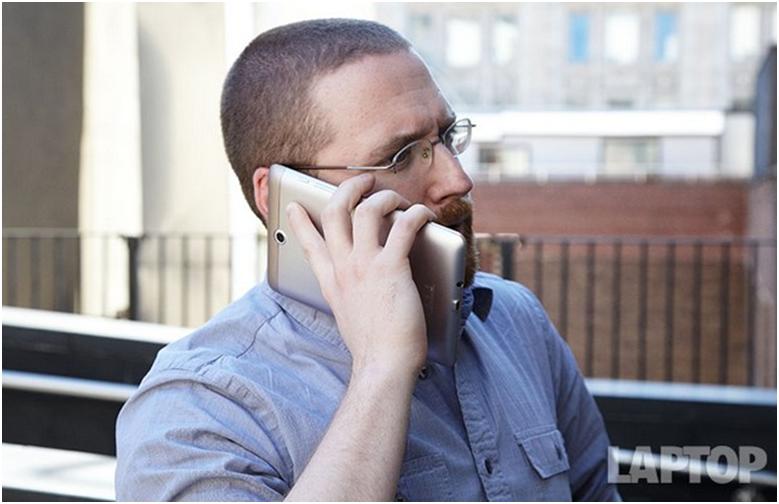
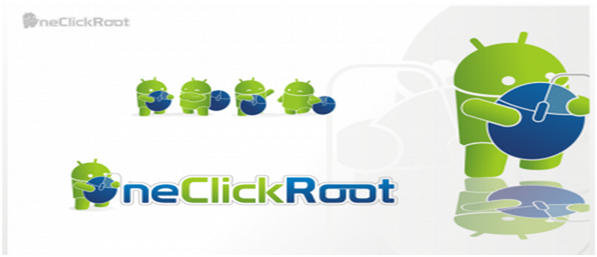
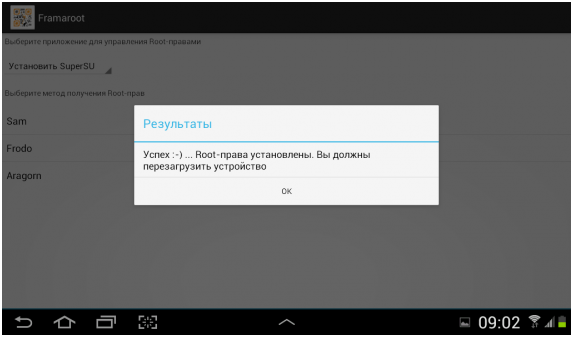
ПОСЛЕДНИЕ КОММЕНТАРИИ